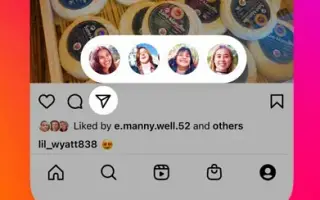Questo articolo è una guida con screenshot per aiutarti a vedere la cronologia completa del tuo account su Instagram.
Presentatoci come una semplice piattaforma di condivisione di foto, Instagram ha fatto molta strada ed è ora uno dei principali social network del mondo. Ora puoi scambiare messaggi di testo, condividere storie, effettuare chiamate vocali e videochiamate e altro attraverso questo sito.
Inoltre, ha una funzione di tipo TikTok chiamata release che ti consente di condividere o guardare video più brevi. Come forse ricorderete, qualche giorno fa è stato rilasciato un aggiornamento che ha introdotto molte novità nell’app mobile di Instagram. Una delle utili funzionalità introdotte su Instagram è il nuovo menu di condivisione rapida. La nuova funzione Quick Share è disponibile nell’app Instagram per Android e iOS ed è disponibile per tutti gli utenti.
Di seguito è riportato come visualizzare la cronologia completa del tuo account su Instagram. Continua a scorrere per verificarlo.
Come utilizzare la funzione di condivisione rapida su Instagram
La funzione di condivisione rapida di Instagram ti consente di condividere rapidamente immagini, video o bobine con altri direttamente tramite il tuo feed. Quindi, se sei interessato a utilizzare la nuova funzione di condivisione rapida di Instagram, stai leggendo la guida giusta. Di seguito, abbiamo condiviso una guida passo passo su come utilizzare la nuova funzione di condivisione rapida di Instagram. Controlliamo.
- Nota: per dimostrare il processo è stato utilizzato un dispositivo Android. Se stai utilizzando un dispositivo iOS, devi seguire gli stessi passaggi per utilizzare la funzione di condivisione rapida.
- Innanzitutto, apri l’app Instagram sul tuo dispositivo Android o iOS.
- Ora continua a utilizzare l’app. DM per trovare un post che desideri condividere con i tuoi amici . I post possono essere qualsiasi cosa, che si tratti di immagini, video o storie.
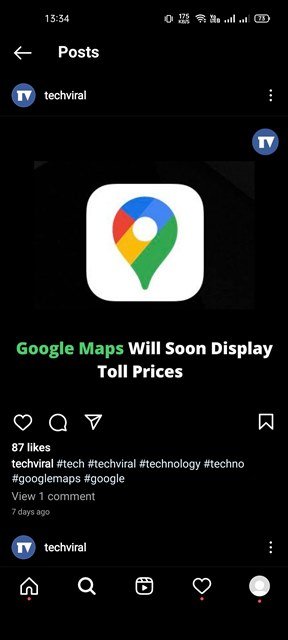
- Premi a lungo l’icona di invio sotto il contenuto del post come mostrato di seguito.
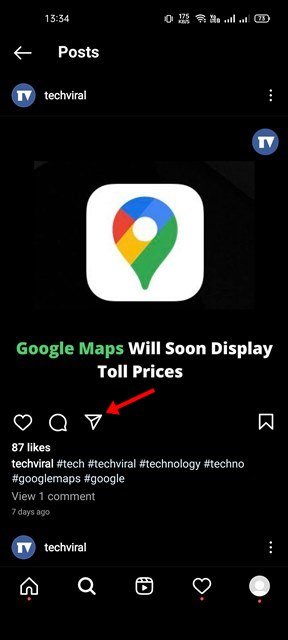
- Ora vedrai un nuovo popup che mostra l’immagine del profilo del contatto con cui interagisci di più.
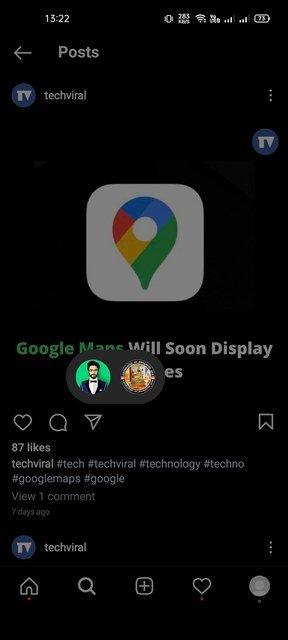
- Fai scorrere il dito sull’immagine del profilo della persona che desideri condividere.
Questa è la fine. Come utilizzare la nuova funzione di condivisione rapida di Instagram su Android e iOS.
Se non riesci a trovare il nuovo menu di condivisione rapida, dovrai aggiornare l’app di Instagram dall’app store iOS o Android. Questo probabilmente aggiungerà nuove funzionalità all’app di Instagram.
Sopra, abbiamo visto come utilizzare la funzione Quick Share su Instagram.